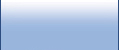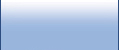|
PDF文档制作全揭秘
文/王开来
PDF(Portable Document Format,便携文档格式)格式是Adobe公司在其PostScript语言的基础上创建的一种主要应用于电子出版的文件规范系统。PDF文件可以将文字、字型、格式、颜色及与设备和分辨率独立的图形图像等封装在一个文件中,该格式文件还可以包含超文本链接、声音和动态影像等电子信息,支持特长文件,集成度和安全可靠性都较高。由于PDF文件可以不依赖操作系统的语言和字体以及显示设备,就能“逼真地”将文件原貌展现给每一个阅读者,因此越来越多的电子图书、产品说明、公司文告、网络资料、电子邮件等开始使用PDF格式文件。目前已成为电子文档发行和数字化信息传播事实上的一个标准。
制作PDF文件要使用Adobe公司的Adobe Acrobat,注意,不是我们通常使用的Adobe Acrobat
Reader,Adobe Acrobat是一个商业软件,本文的操作都是基于Adobe Acrobat 4.0的。
软件安装要点
首先是安装软件,不要觉得安装很简单,如果安装得不当是不能输出含有中文PDF文件的。安装时需注意的地方在于看到如图1的对话框时,选择“Custom(用户定制)”方式,点Next继续,出现组件对话框,把滚动条拉到最末端,点中“Asian
Language Support(支持亚洲语言)”,然后点“Change”按钮,在弹出的对话框里选择“Simplified
Chinese Language Files(简体中文语言包)”和“Distiller Asian Language PDF
Generation(Distiller亚洲语言PDF生成器)”,点“Continue”继续。再点“Next”,只要输入个人信息和序列号,再一路Next就可以了,在拷贝完成后忽略电子注册,然后按照提示重新启动计算机就完成安装了。
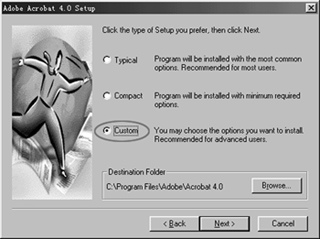
图1
这时候你打开Word就会发现多了两个图标,这可能是Acrobat的一个bug,我们先删去一个图标,右键点击工具栏,选择“自定义”,然后在“工具栏”标签中选中一个“PDFMaker
4.0”,点“删除”按钮即可。在这里PDFMaker是一个宏按钮,是特别为Microsoft Word设计的,用来在Word中方便地生成PDF文件。
自动生成PDF文件
现在我们就可以来制作第一个PDF文件了。首先,用Word打开一个文件,然后点击工具栏中的图标,会出现图2这样的对话框,使用系统的默认值就单击“Create”按钮,这样PDFMaker就开始自动生成PDF文件了。它会自动扫描Word文档中的有关信息,比如链接、目录之类,把它们和PDF格式的链接、目录等相对应,在生成的PDF文件中的所有可视信息都和原来的文件相同。还要说明一点,PDFMaker生成的PDF文件存放的路径与原来的DOC文件相同。
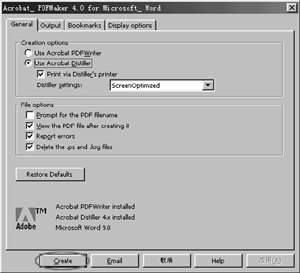
图2
到这里,你已经做好了第一个PDF文件!这是最简单的一种方法,但不是最好的。为什么呢?因为这样做出来的PDF文件尺寸非常大,比如原来的DOC文件只有25K,用上面这种方法做出来的文件有153K之巨!根本不符合网上传输的要求!可能你会问为什么会这样呢?
解释这个问题就要从PDF文件的内部制作过程讲起。转换成PDF文件的过程非常特殊,在安装完Acrobat后,去查看打印机,会发现多了两个打印机设置Acrobat
Distiller和Acrobat PDFWriter,这是Acrobat自动设置的虚拟打印机,这对制作PDF文件来说是必须的。因为PDF文件的格式规范是创建在PostScript语言基础上的,而PostScript语言是一种精确的页面描述语言,应用在电子出版上来生成复杂的版面,PostScript与打印机的硬件无关,只要求打印机支持这种页面描述就可以了。在这里Acrobat
Distiller和Acrobat PDFWriter就是两个虚拟的PostScript打印机,而宏PDFMaker就是把DOC文档进行虚拟打印,得到中间文件.PS(PostScript)文件,然后再调用Acrobat
Distiller来产生PDF文件。
Acrobat为了适应亚洲语言的特点,对亚洲语言设计了特殊的生成器和语言包,但是它是通过“嵌入字体(Embed Fonts)”的方法来解决的。这样做对于直接打印是很优化的,但是如果是用来生成PDF文件,带来的负面效应就是大大增加了文件的尺寸。
制作小体积PDF文件
我们绕过PDFMaker来制作PDF文件。前面我说过了,Acrobat安装了两个虚拟打印机,其中的Acrobat
PDFWriter就可以生成PDF文档,不过第一次使用之前要做一些设置,因为PDFWriter默认的也是嵌入字体,我们要把这个选项去掉。具体的方法是,在Word里选择文件/打印...,弹出一个对话框,在其中的打印机名称中选择Acrobat
PDFWriter,然后单击右边的“属性”按钮,在出现的对话框中选择“Font Embedding”标签,把其中Subset下的Type1和TrueType前的选择去掉,再点击“确定”,这样就不会自动嵌入字体了。
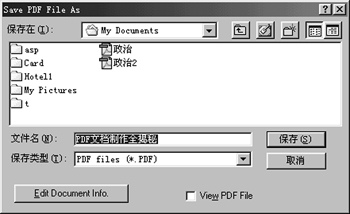
图3
这样就可以开始制作PDF了。打开DOC文档,然后选择文件/打印...,选择打印机名称为Acrobat PDFWriter,确定,稍候会出现如图3的对话框,你可以在这里选择保存PDF文件的路径以及设置PDF的文件信息,再确定,这样PDF就做好了。查看一下这个文件的大小,只有15K,是源文件(25K)大小的60%,这就非常适合网上的传播。我们再查看一下字体信息,会发现汉字字体不再是嵌入的了。这种制作PDF文件的方法不仅适用于Word,对于一切具有打印功能的软件都适用。
为PDF文件加密
在PDF文档中可以通过设置密码来禁止使用者打印文件、改变文件内容、选取复制文件中的文本与图形以及增加注释,也可以通过设置密码来限制观看者。有了这些强大的保护功能,就能切实有效地限定读者的行为,更有力地保护知识产权。设置这些保护非常简单,用Acrobat打开PDF文件,选择File/Save
As...,在Security中选择Standard,会自动跳出一个对话框,在这里,你可以设置打开文件的密码、改变安全设置的密码以及不允许使用者做的事情(打印文件、改变文件内容、选取复制文件中的文本与图形以及增加注释),选择完成后按确定,系统会自动和你校对密码,无误后回到保存对话框,你可以换个名字保存PDF文件或者覆盖源文件,再次打开这个文件的时候就要受所设定的安全权限的限制了。
|